苹果手机的蓝牙功能在日常生活中扮演着重要的角色,通过蓝牙功能可以连接各种设备,实现数据传输和文件分享,而苹果iPhone作为一款备受欢迎的智能手机,其蓝牙名称设置也备受用户关注。在使用苹果iPhone时,我们可以根据个人喜好和需求来设置蓝牙名称,使其更加个性化和易于识别。接下来我们将详细介绍如何在苹果iPhone上设置蓝牙名称,让您的设备更加与众不同。
苹果iPhone蓝牙名称怎么设置
步骤如下:
1.首先,在桌面上找到【设置】并将它打开。
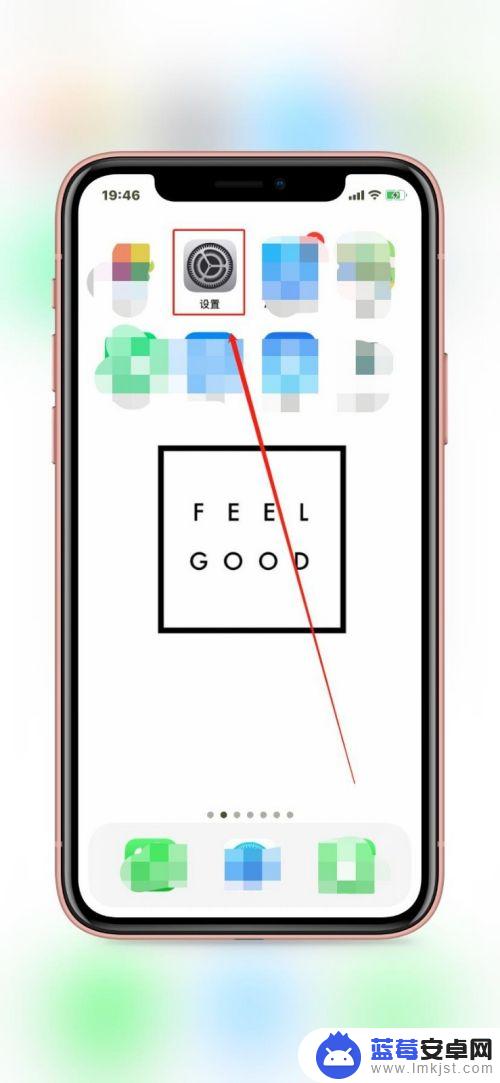
2.进入设置界面后,下滑至【蓝牙】选择并点击。
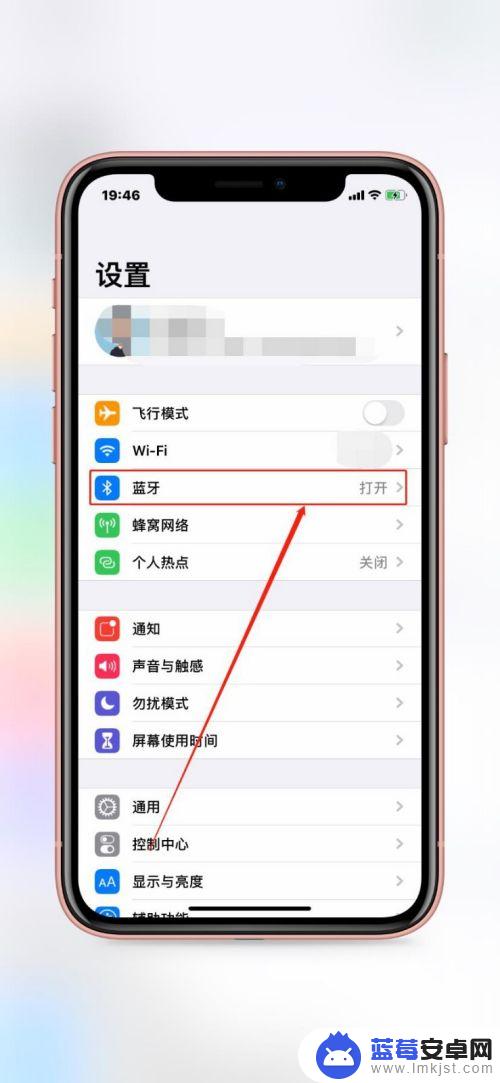
3.这里只有蓝牙名称,但并不能更改。现在的蓝牙名称是【Mr. iPhone Xr】。
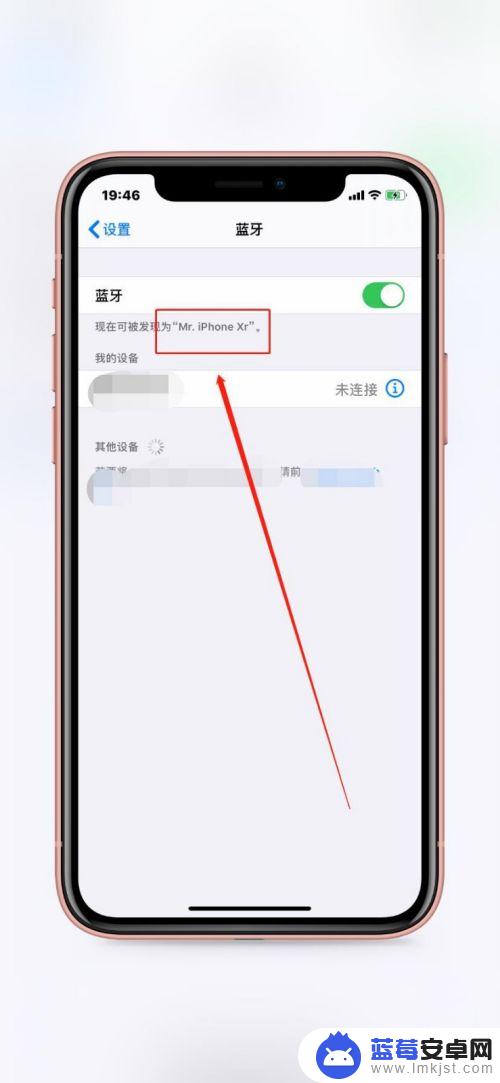
4.返后到设置界面,下滑至【通用】。
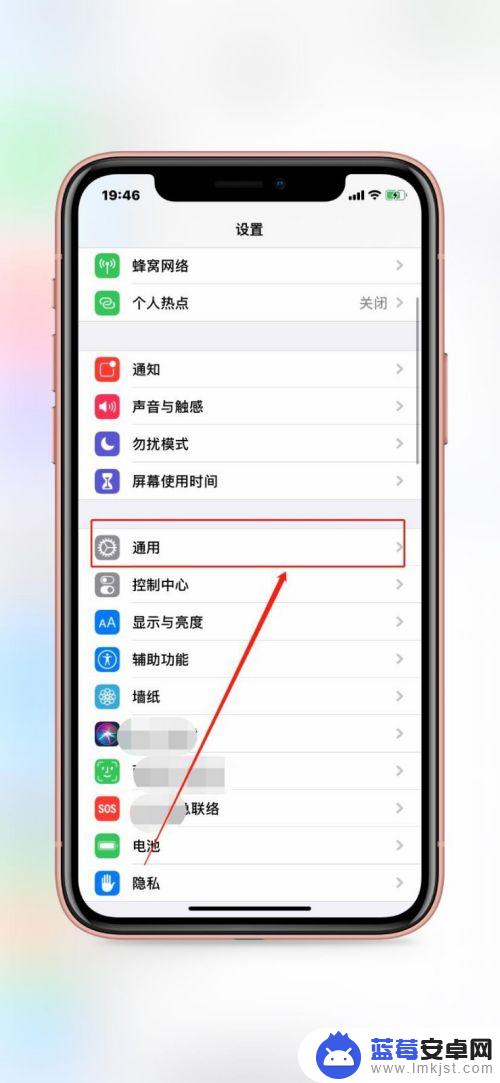
5.点击第一行的【关于本机】。
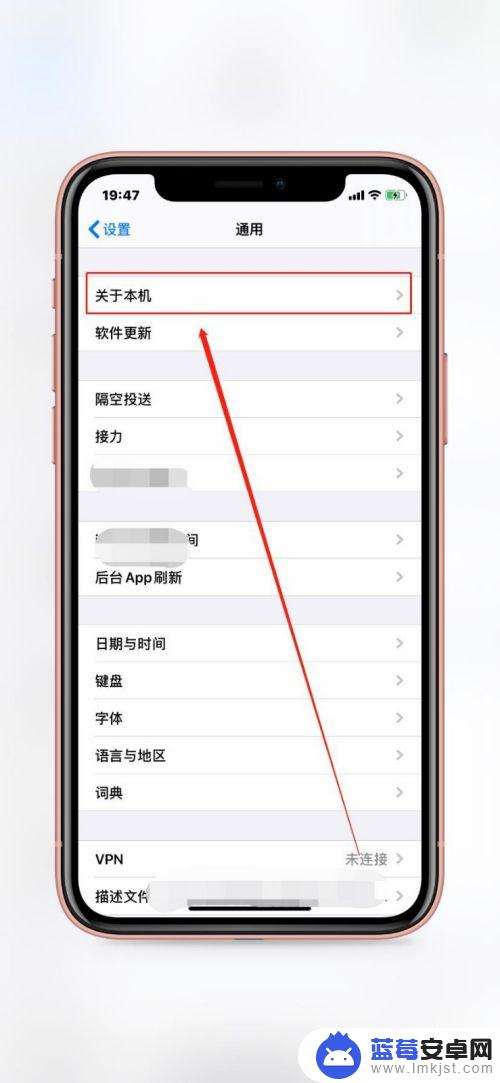
6.点击【名称】,现在的名称是Mr. iPhone Xr,也就是蓝牙的名称。
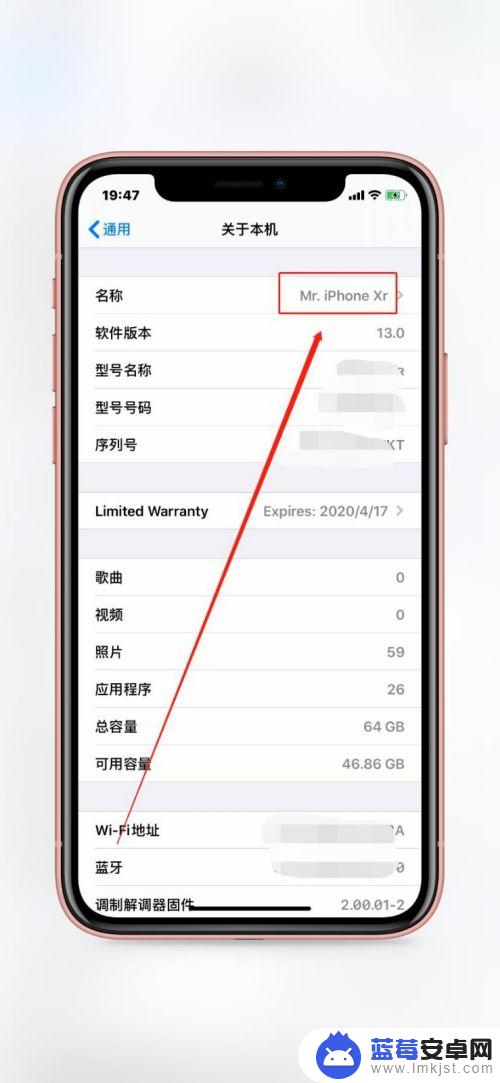
7.进入名称界面,输入新的名称【百度经验】。
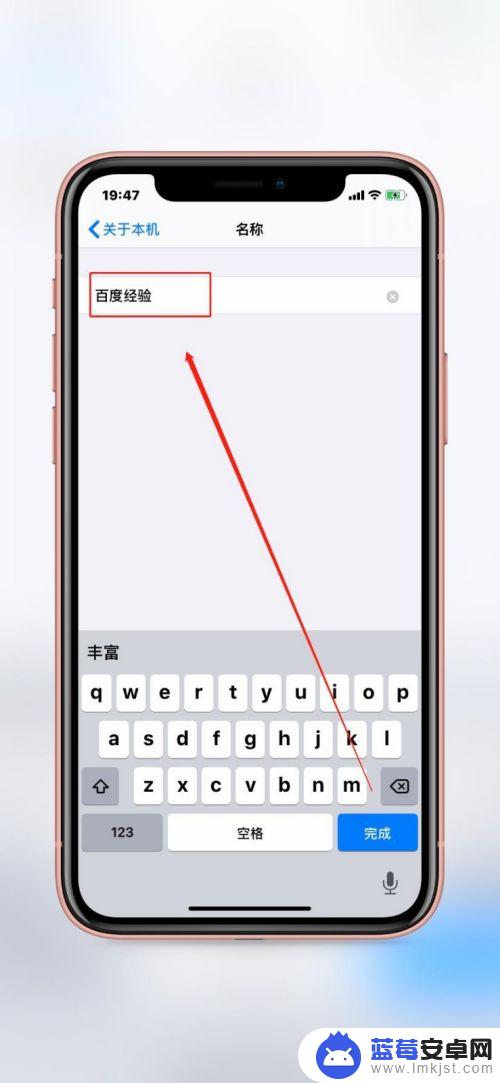
8.返回至蓝牙界面,有没有发现蓝牙名称现在已经变成了【百度经验】。
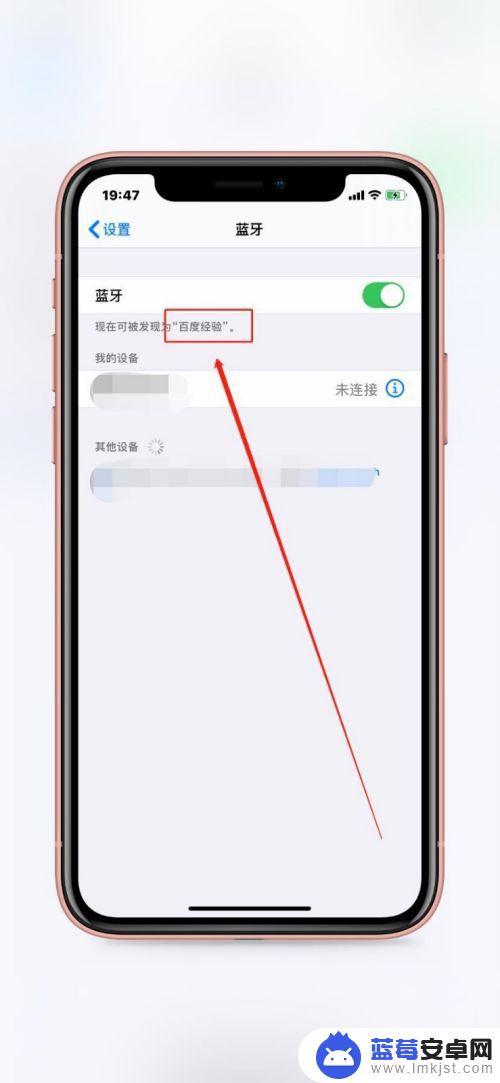
9.归纳汇总
1.打开设置
2.点击通用
3.找到关于本机
4.点击名称,修改即可

以上就是苹果手机如何设置蓝牙名的全部内容,如果您遇到这种情况,可以按照以上小编的方法进行解决,希望这些方法能够帮助到大家。












